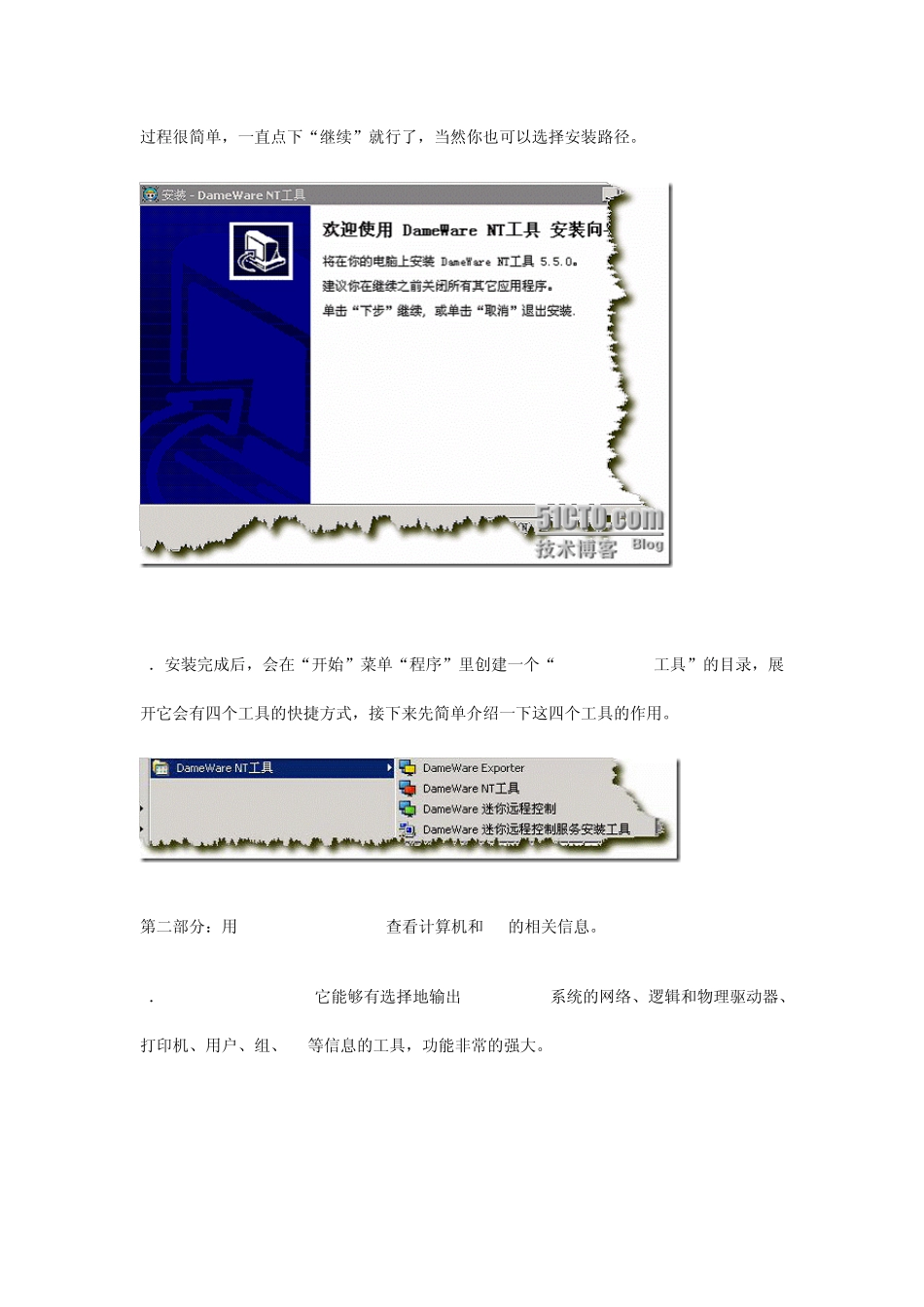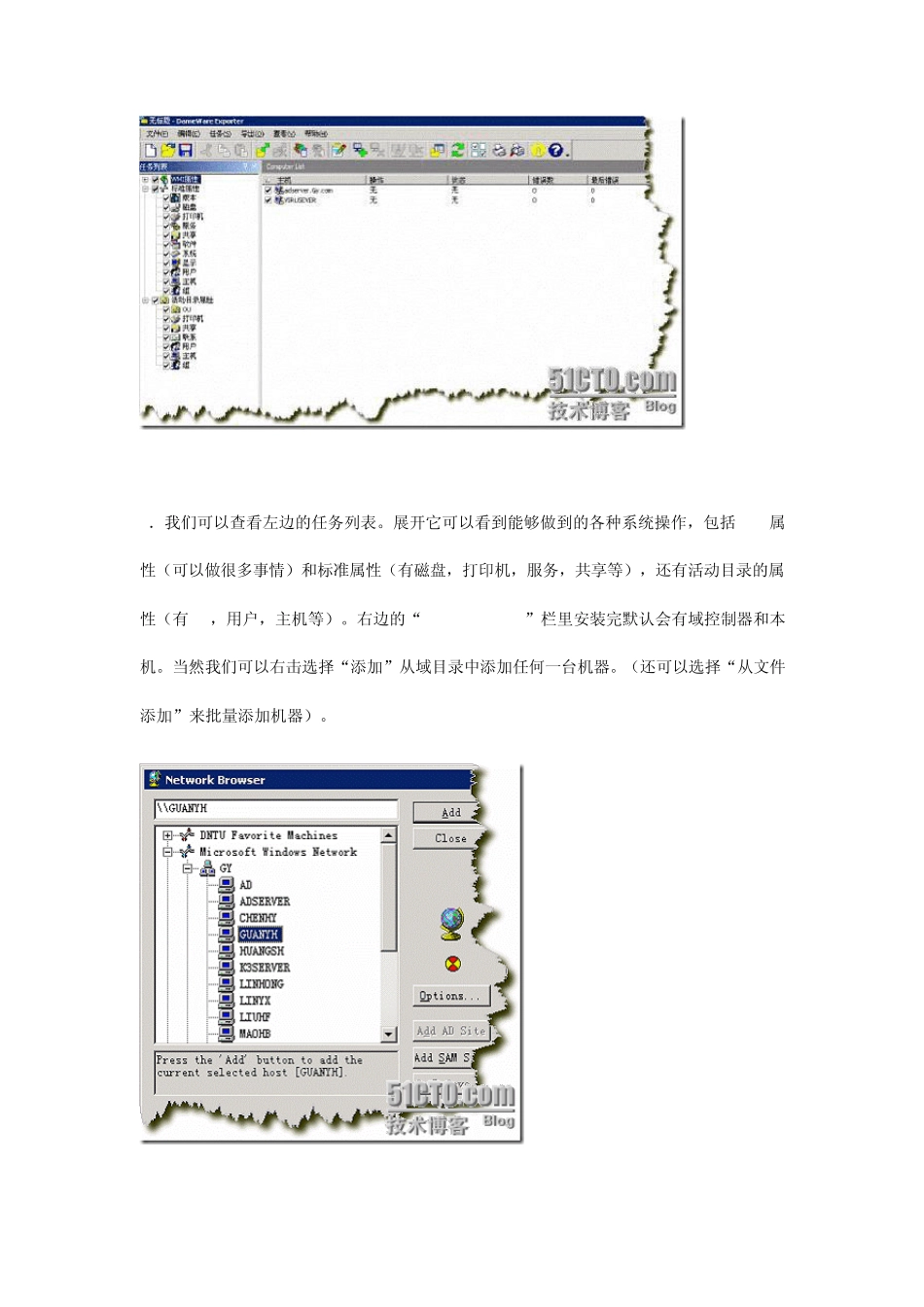DameWare 详细使用图文教程 2011-03-28 12:01:54 标签:DameWare 远程管理 公司有100 多台电脑,不多,但可恶的是电脑分布太散,公司两栋办公楼每栋5 层都分布电脑,而且在几十公里之外还有一个技术研发部门。我的办公室在一楼。公司ERP 服务器却在五楼。而一楼还有一个机房,里面放着十台监控电脑和一台考勤门禁主机。机器不多但维护起来每天跑上跑下却效率比较低。举个小小的例子吧—— 某天一楼办公室的MM 打电话过来说 ERP 登入不了。问清楚了错误提示之后。我想大概是ERP 实施公司的工程师不小心删除了 MM 的登入账户或者把 MM 的登入密码改了。解决问题并不难,只要在ERP 服务器上创建一个用户给 MM 使用,或者重设 MM 的使用密码就 OK 了。但是ERP 服务器在五楼,跑上跑下太累了。这时候可能会说用远程桌面好了,是啊要是有远程桌面该多好。但可恶的是ERP 服务器装的是Windows2000 Server,而且为了安全起见没有安装终端服务。这时候我们就可以用DameWare Mini RemoteControl 了。 现在我用的是DameWare NT Utilitie 5.5.0 的汉化版本,最新版本好像已经是6.6.X 了,但是在网上好像比较难找到完整汉化的版本,不过不要紧,4.5版我也用过,而且也很不错,呵呵。好了,从网上下载 DameWareNT Utilitie 5.5.0的安装文件,下面我们就来开始DameWare Mini Remote Control 的轻松远控之旅。 第一部分:安装 DameWare NT Utilitie 5.5.0 1.下载压缩文件后,解压,有一个DameWare NT5x.exe 就是我们需要的安装程序了,双击它,安装 过程很简单,一直点下“继续”就行了,当然你也可以选择安装路径。 2.安装完成后,会在“开始”菜单“程序”里创建一个“DameWare NT 工具”的目录,展开它会有四个工具的快捷方式,接下来先简单介绍一下这四个工具的作用。 第二部分:用 DameWare Exporter查看计算机和 AD的相关信息。 1. DameWare Exporter它能够有选择地输出 WINDOWS NT系统的网络、逻辑和物理驱动器、打印机、用户、组、AD等信息的工具,功能非常的强大。 2.我们可以查看左边的任务列表。展开它可以看到能够做到的各种系统操作,包括WMI属性(可以做很多事情)和标准属性(有磁盘,打印机,服务,共享等),还有活动目录的属性(有OU,用户,主机等)。右边的“Computer List”栏里安装完默认会有域控制器和本机。当然我们可以右击选择“添加”从域目录中添加任何一台机...